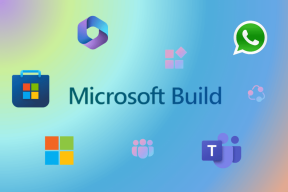온라인 편집기를 사용하여 이미지의 배경색을 흰색으로 변경하는 방법
잡집 / / November 29, 2021
종종 당신은 원할 것입니다 배경색 변경 원본이 그렇게 인상적이지 않다면 이미지의. 대부분 흰색으로 색상을 변경해야 합니다.

기술이 많이 발전했지만 이와 같은 몇 가지 기본적인 사항이 계속해서 많은 사람들을 괴롭히고 있습니다. 물론 김프나 포토샵 같은 도구는 그것을 할 때의 장점, 그러나 모든 사람이 전문가는 아닙니다.
사진 편집 앱과 웹 사이트가 사진에 등장하는 곳입니다. 덕분에 이미지의 배경색을 쉽게 변경할 수 있습니다. 이 프로세스에는 배경을 투명하게 만들고 투명 이미지에 배경색을 추가하는 두 단계가 포함됩니다.
더 이상 기다리지 않고 온라인 편집기를 사용하여 그림의 배경을 흰색으로 바꾸는 방법을 확인하십시오. 우리는 여기에서 세 개의 다른 웹사이트를 다루었습니다.
LunaPic에서 배경을 흰색으로 만들기
단색 배경의 사진이 있는 경우 색상을 제거하고 흰색으로 만들기 쉽습니다. 색상 바꾸기 기능을 사용하기만 하면 됩니다.
이를 위해 다음 단계를 따르십시오.
1 단계: 열기 루나픽 홈페이지 업로드 버튼을 클릭하여 이미지를 추가합니다.

2 단계: 파일 선택을 클릭하고 배경색을 흰색 또는 다른 색상으로 변경하려는 이미지로 이동합니다.

3단계: 파일을 업로드하도록 합니다. 그런 다음 조정 > 색상 바꾸기를 클릭합니다.

4단계: New Color 옆의 색상 상자를 클릭하고 흰색을 선택합니다.

5단계: 바꾸거나 변경할 배경색을 클릭합니다.

배경이 흰색으로 바뀌는 것을 볼 수 있습니다. 상단의 슬라이더를 사용하여 색상 임계값을 조정할 수 있습니다.

LunaPic은 단색 배경의 이미지에 가장 적합합니다. 그러나 여러 색상의 배경이 있는 이미지가 있는 경우 먼저 이미지를 투명하게 그런 다음 배경색을 추가하십시오. 이 도구를 사용하면 편집 > 투명 배경으로 이동하여 이미지를 쉽게 투명하게 만들 수 있지만 여러 색상의 배경에는 잘 작동하지 않습니다.
그러나 시도해 보십시오. 배경을 투명하게 만드는 데 성공하면 미리보기 배경 옆에 있는 흰색 또는 검은색을 클릭합니다.

사진 가위로 배경을 흰색으로 만들기
이 웹사이트는 여러 색상의 배경이 있는 이미지에 적합합니다. 배경을 자동으로 감지하여 투명하게 만듭니다. 일단 당신이 가지고
배경이 투명한 이미지, 흰색, 검은색 또는 여권 사진의 경우 파란색 등 모든 색상으로 채울 수 있습니다.단계는 다음과 같습니다.
1 단계: 열기 사진 가위 웹 사이트 이미지 업로드 버튼을 클릭합니다.

2 단계: 배경 제거 도구이므로 옵션을 선택할 필요가 없습니다. 따라서 웹 서비스가 배경 제거 작업을 완료하도록 합니다. 그 후에 수정이 가능하며, 아직 제거되지 않았거나 중요한 부분이 제거된 경우.

3단계: 적절한 이미지가 있으면 오른쪽 사이드바에서 배경 옵션을 클릭하고 드롭다운 상자에서 단색을 선택합니다.

4단계: 기본적으로 배경색은 흰색으로 변경됩니다. 그것이 당신이 필요로 하는 것입니다. 그러나 다른 색상을 원하면 오른쪽 사이드바의 색상 아래에 있는 색상 상자를 클릭하고 원하는 색상을 선택합니다.

5단계: 모든 작업이 완료되면 상단의 저장 버튼을 클릭하여 흰색 배경색의 새 이미지를 다운로드합니다.

백그라운드 버너에서 배경 변경
위의 두 가지 도구가 요구 사항에 맞지 않으면 Background Burner 웹 사이트를 사용해보십시오. Photo Scissors와 마찬가지로 배경색을 변경하는 추가 기능으로 주로 배경을 제거하도록 설계되었습니다.
이를 달성하기 위한 단계는 다음과 같습니다.
1 단계: 열기 배경 버너 웹사이트 이미지를 업로드합니다.
팁: 이미지를 처리하는 동안 배경을 제거하는 애니메이션 용을 찾으십시오.

2 단계: 많은 결과가 주어질 것입니다. 선택을 클릭하여 귀하의 제품과 가장 유사하다고 생각되는 것을 선택하십시오. 이미지에 약간의 편집이 필요하다고 생각되면 수정을 클릭하여 선택 영역을 수정하십시오.

3단계: 이미지 다운로드를 위해서는 로그인이 필요합니다. '다운로드하려면 로그인' 버튼을 클릭하세요.

4단계: 다음으로 저장 JPG로 이미지, 흰색 배경을 갖게 됩니다.
5단계: 배경을 다른 이미지로 바꾸려면 3단계에서 그림 아래에 있는 배경 바꾸기 버튼을 클릭합니다. 그런 다음 주어진 옵션에서 원하는 배경을 선택합니다. 사용자 정의 배경을 추가할 수도 있습니다.


팁: 배경을 흰색이 아닌 다른 색상으로 변경하려면 배경 바꾸기 옵션을 사용하여 이미지로 업로드하십시오.
오프라인으로 하세요
배경색을 변경하기 위해 웹사이트를 사용할 필요는 없습니다. Windows 10 PC가 있는 경우 사전 설치된 배경을 대체할 그림판 3D 앱 흰색으로. 그러나 온라인에서만 하고 싶다면 기본 원칙은 배경을 투명하게 만드는 것임을 기억하십시오. 체크 아웃하십시오 배경을 투명하게 만드는 데 도움이 되는 웹사이트.
다음: Photoshop이 마음에 들지 않거나 너무 무겁게 느껴지십니까? Photoshop을 모방하고 유사한 경험을 제공하는 이 웹사이트를 확인하십시오.